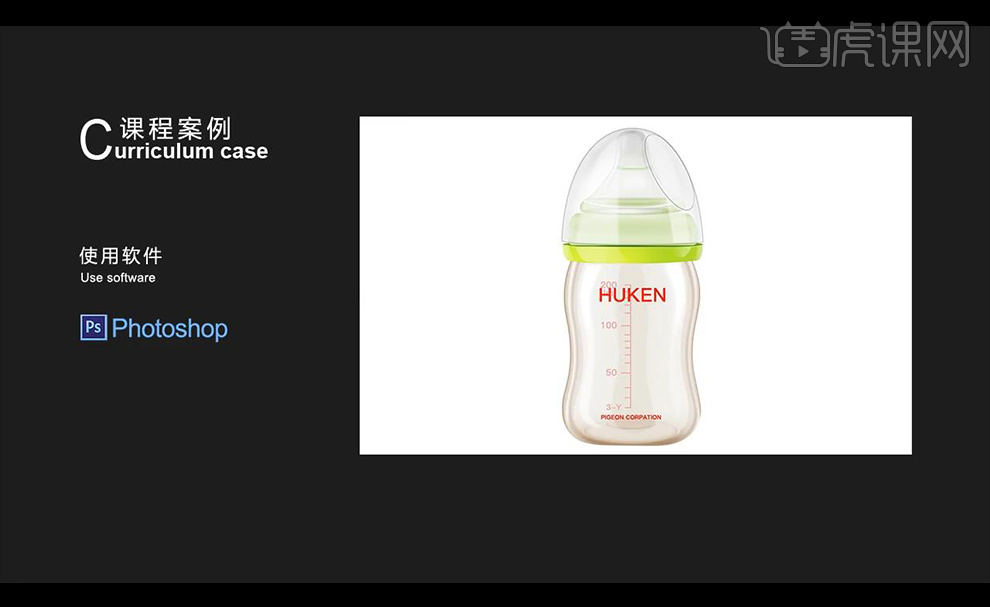使用PS如何制作鼠绘奶瓶发布时间:暂无
1.使用【PS】打开我们做好的产品线稿。
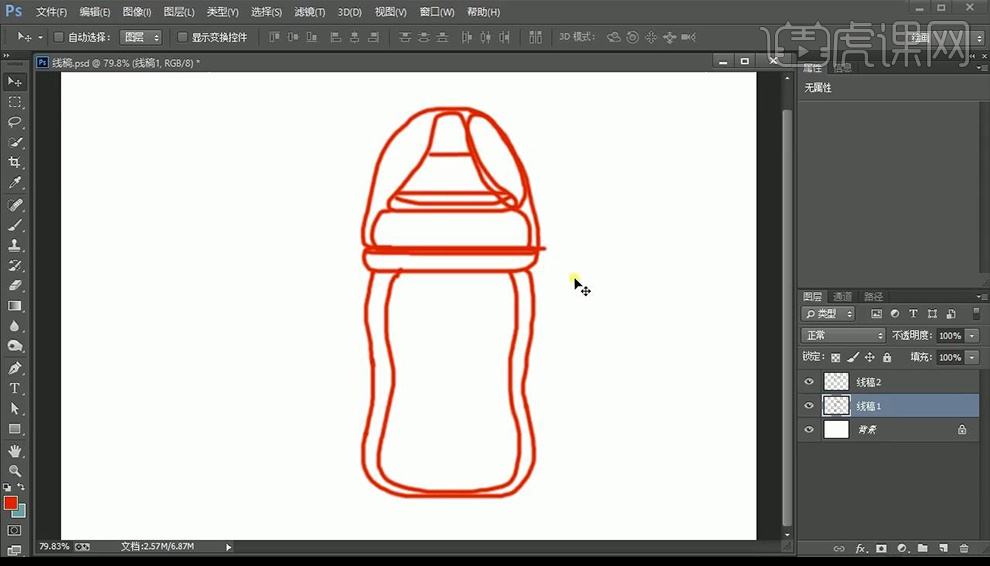
2.新建图层,使用【钢笔工具】绘制上面瓶口的形状,填充灰色。
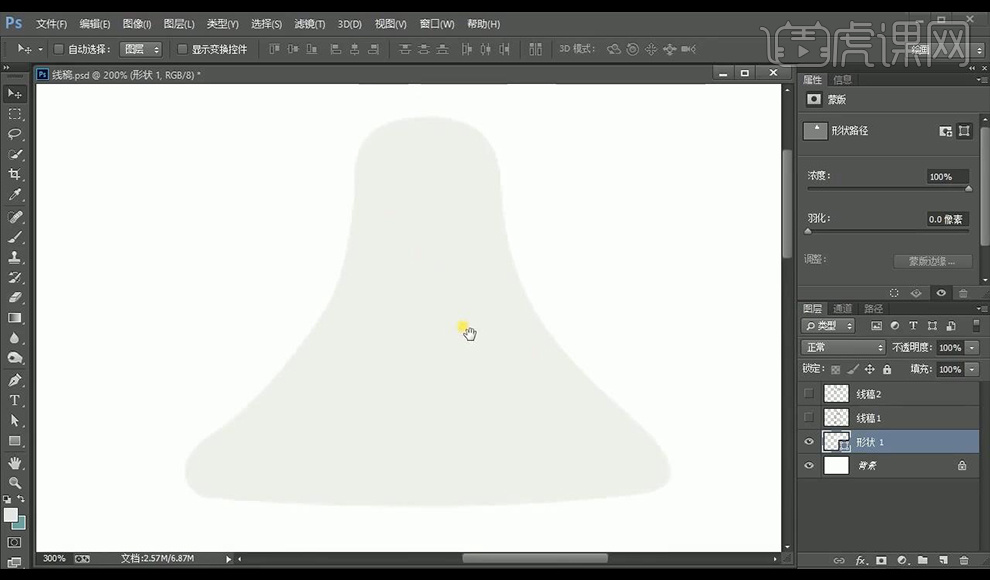
3.绘制椭圆形,创建剪切蒙版,填充绿色,复制一层,创建剪切蒙版,填充深绿色,进行微移将两层进行【羽化】。
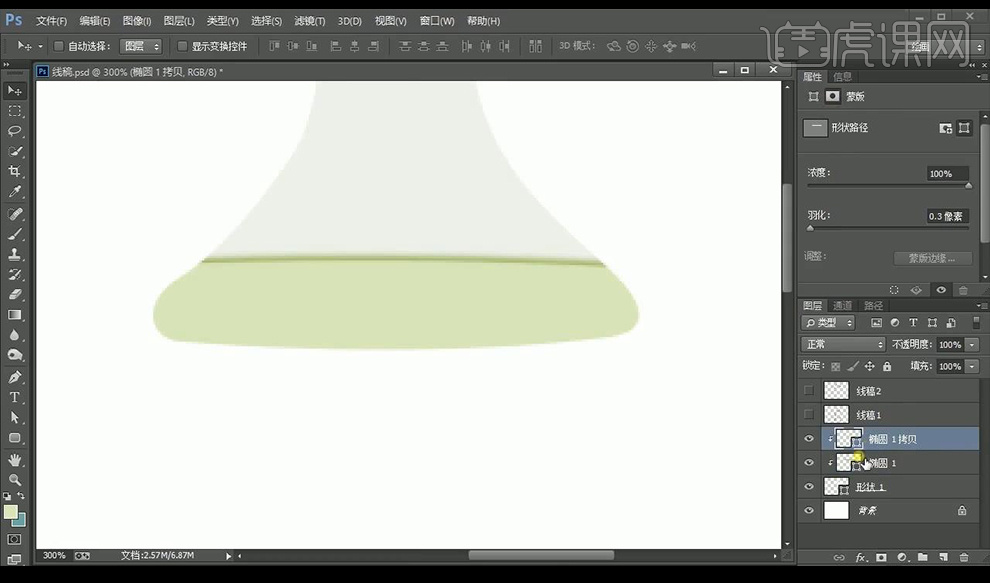
4.新建图层,创建剪切蒙版,绘制椭圆填充绿色,进行【羽化】,在中间绘制长椭圆进行【羽化】,复制一层填充白色进行降低不透明度。
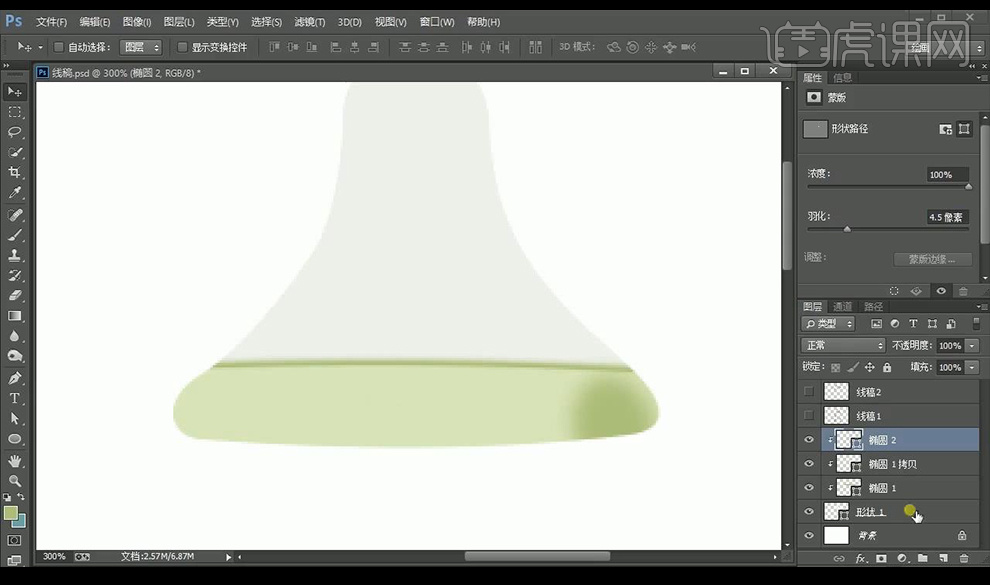
5.使用【矩形工具】绘制矩形,创建剪切蒙版,新建图层,绘制椭圆进行【羽化】。
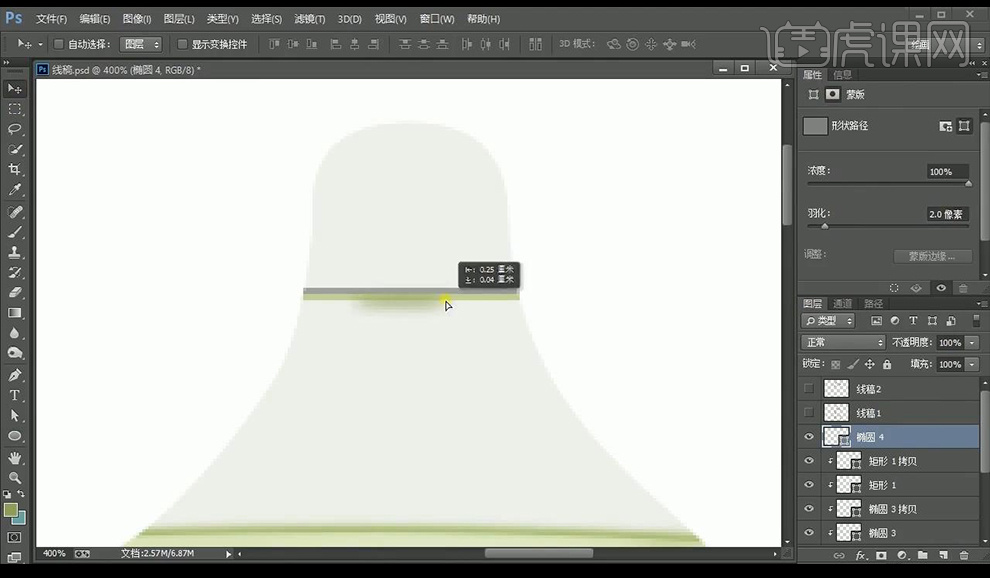
6.选中瓶口形状的选区,复制一层,创建剪切蒙版,进行关闭填充打开描边,降低不透明度。
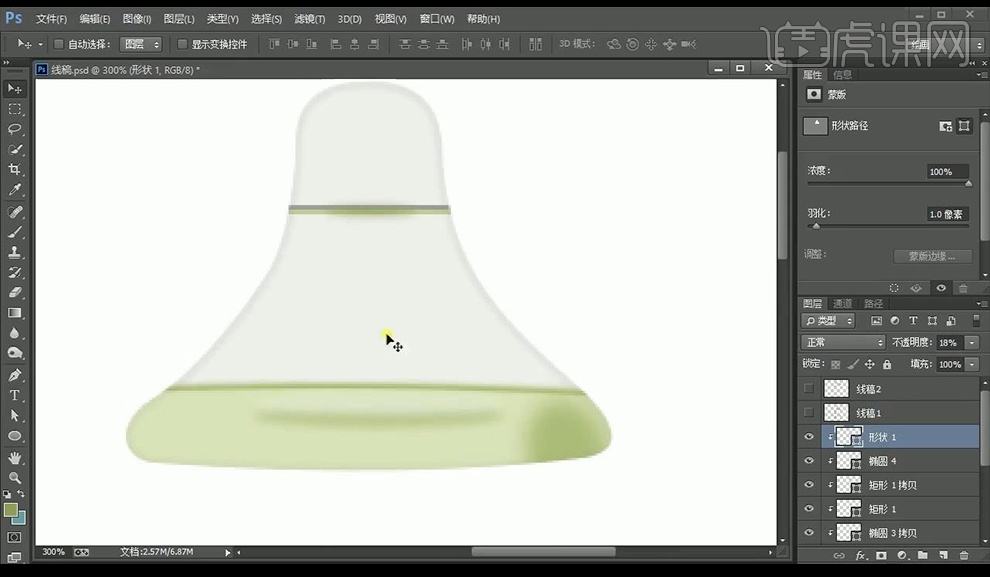
7.进行复制一层,等比例缩小,降低不透明度,添加蒙版涂抹掉不需要部分。
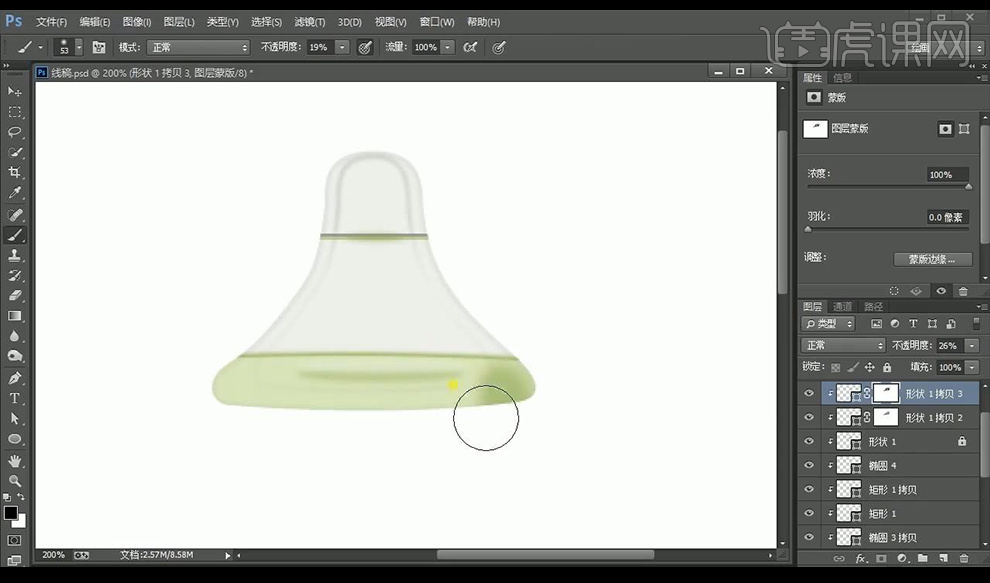
8.新建图层,绘制椭圆填充白色当做高光效果。
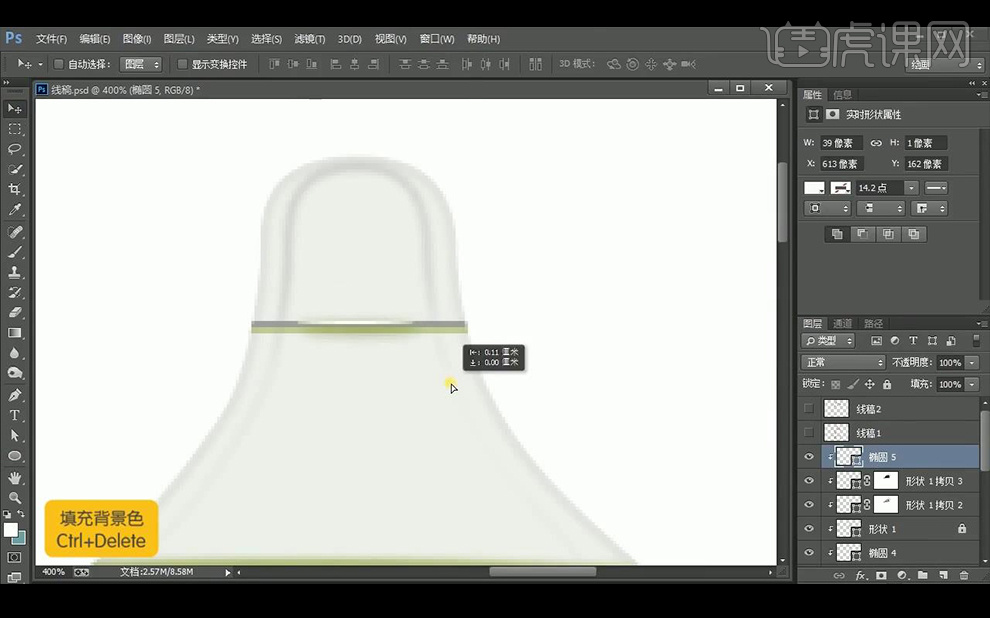
9.接下来继续使用上面的方式绘制一条边,在下方绘制椭圆创建剪切蒙版,复制一层填充灰色,复制一层填充白色。
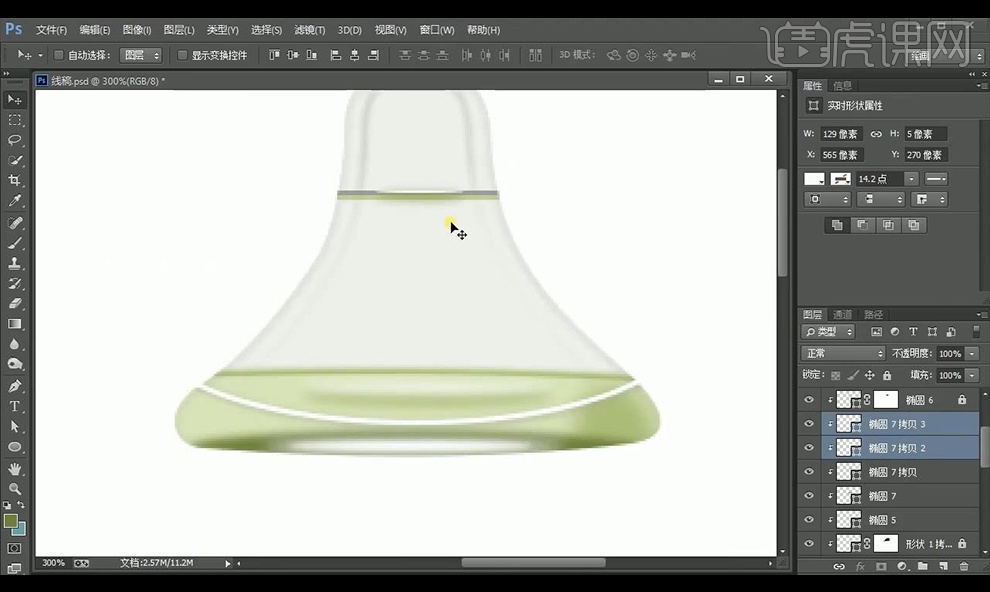
10.在左侧边缘使用【钢笔工具】绘制路径白色,进行【羽化】添加蒙版进行涂抹过渡。
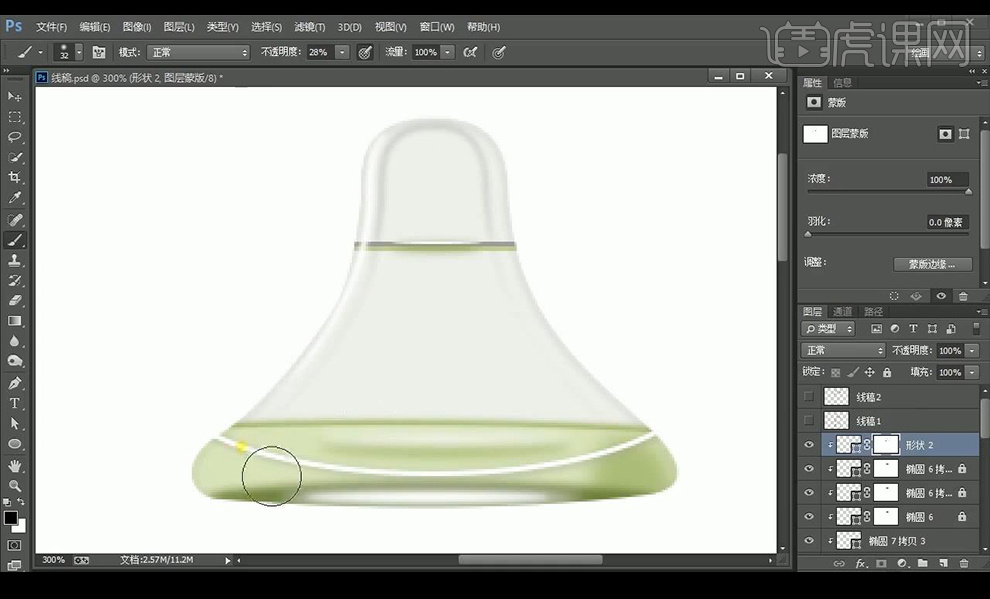
11.复制一层调整到右侧,降低不透明度,绘制椭圆形进行【羽化】复制一层到右侧。
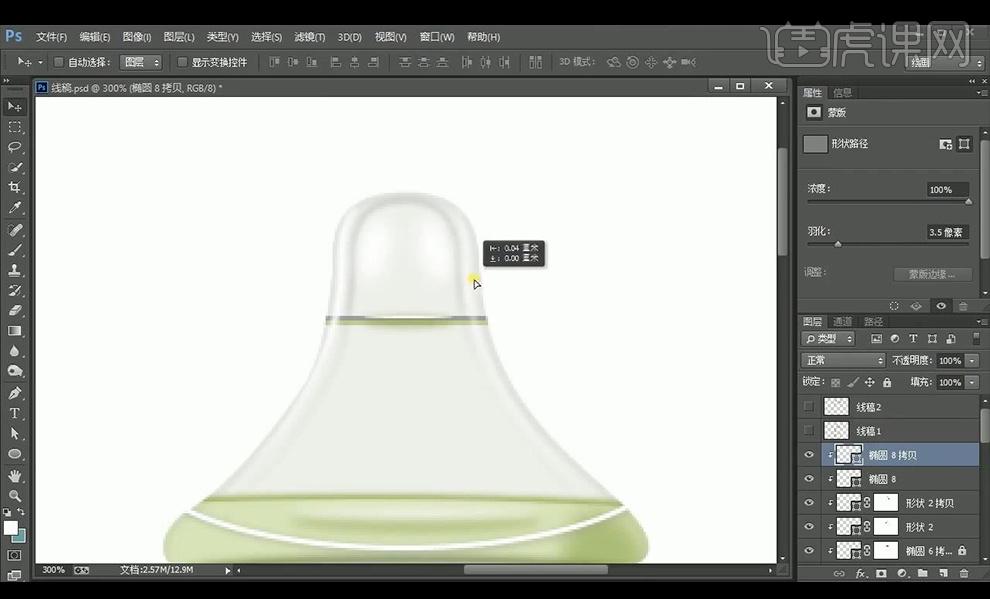
12.再新建图层,使用【钢笔工具】绘制形状进行羽化,复制摆放,进行将奶嘴部分进行编组。
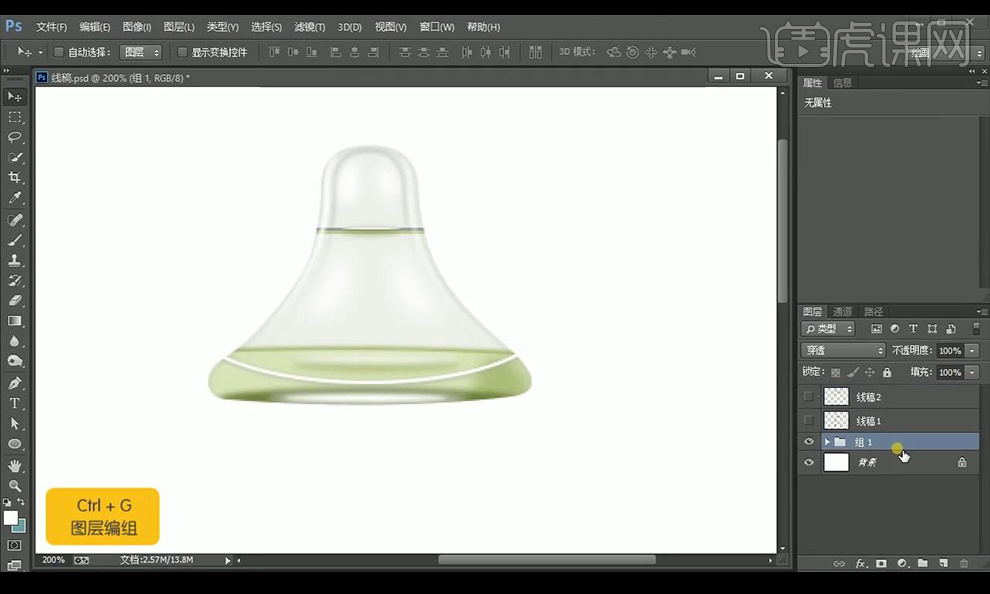
13.打开线稿,新建图层,继续向下绘制形状。
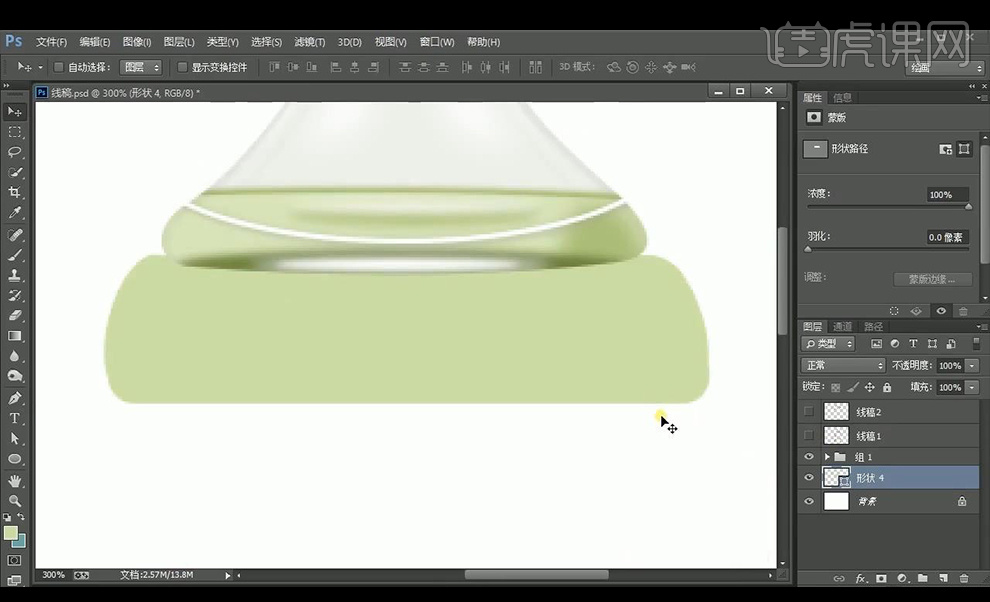
14.新建图层,绘制椭圆创建剪切蒙版,进行【羽化】,混合模式为【正片叠底】。
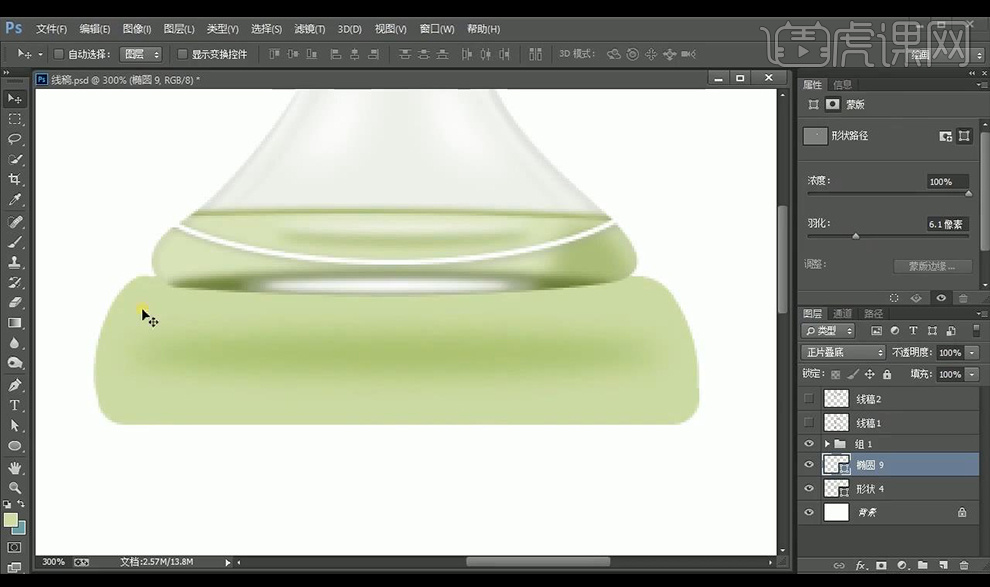
15.在两侧绘制椭圆,混合模式为【柔光】创建剪切蒙版,进行【羽化】。
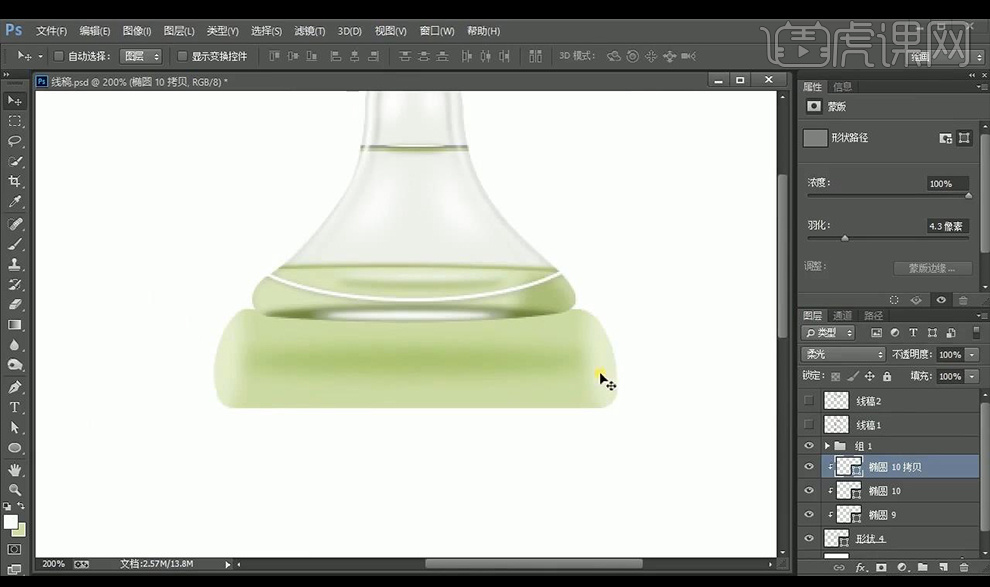
16.复制一层整体形状层,然后进行关闭填充打开描边,然后将不透明度降低。
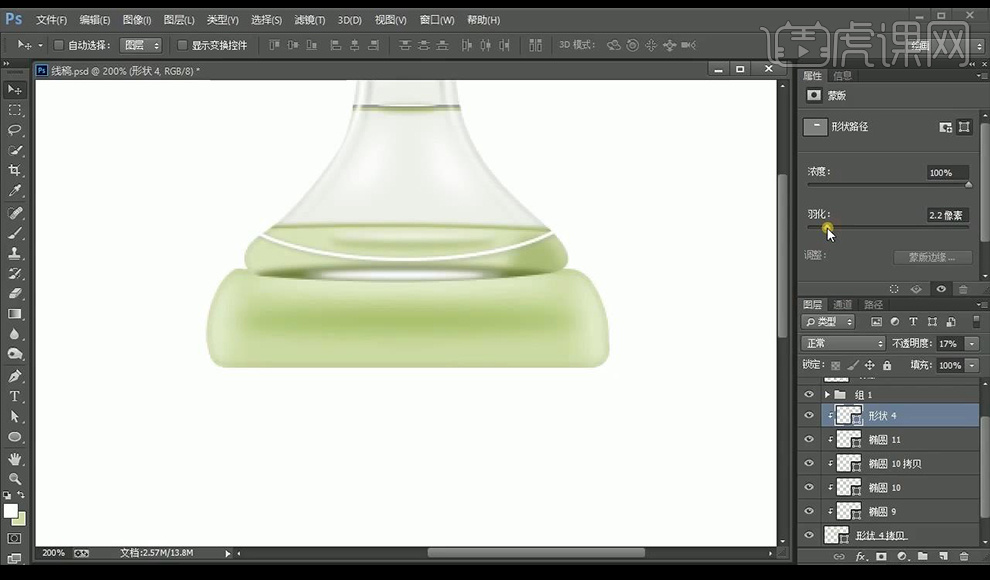
17.接下来打开线稿继续向下绘制形状,在上面绘制椭圆,将这两层形状进行合并。
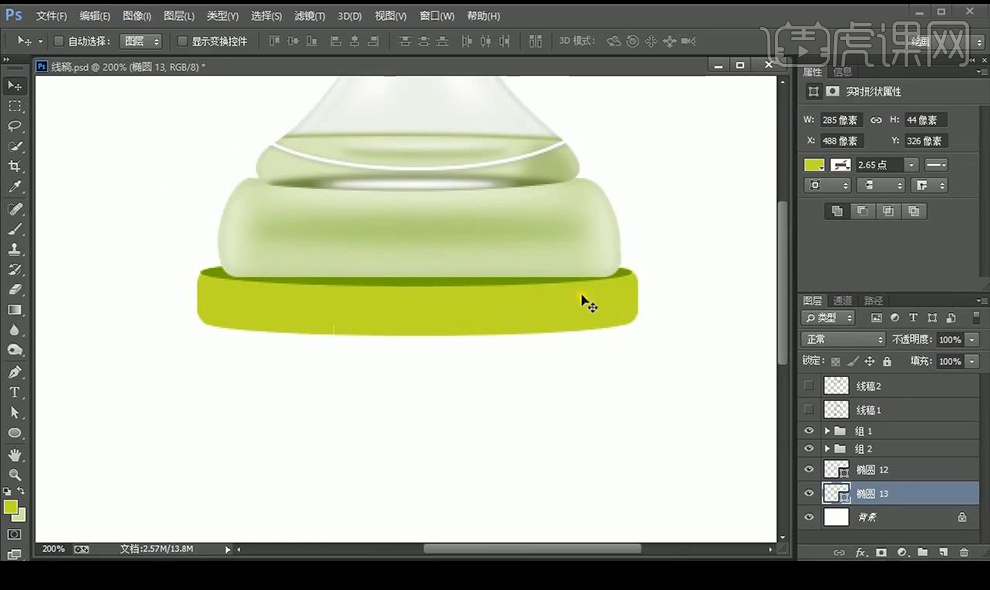
18.接下来使用【钢笔工具】框选形状,新建图层创建剪切蒙版,进行拉出渐变降低不透明度。
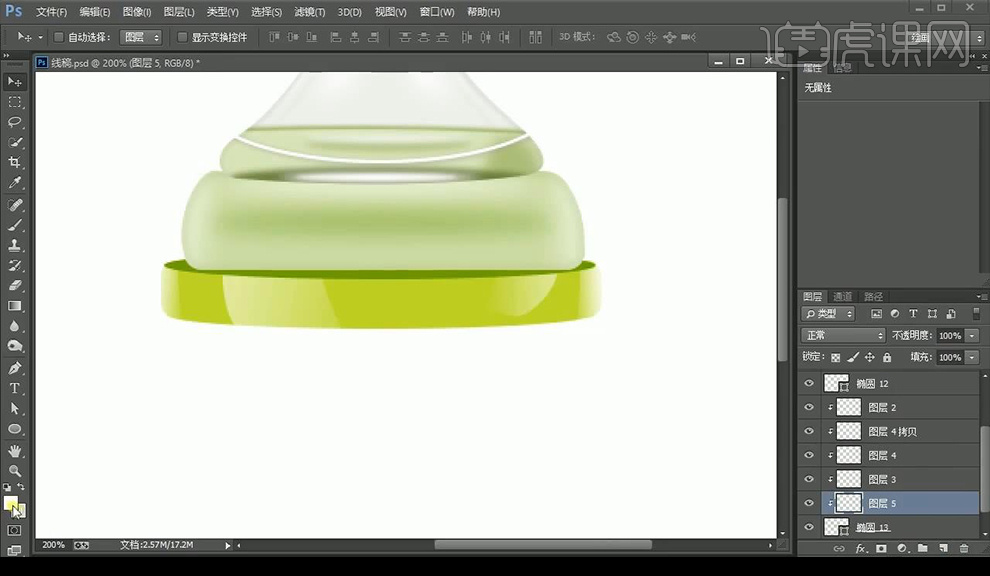
19.接下来新建图层,绘制椭圆形,混合模式为【正片叠底】进行【羽化】。
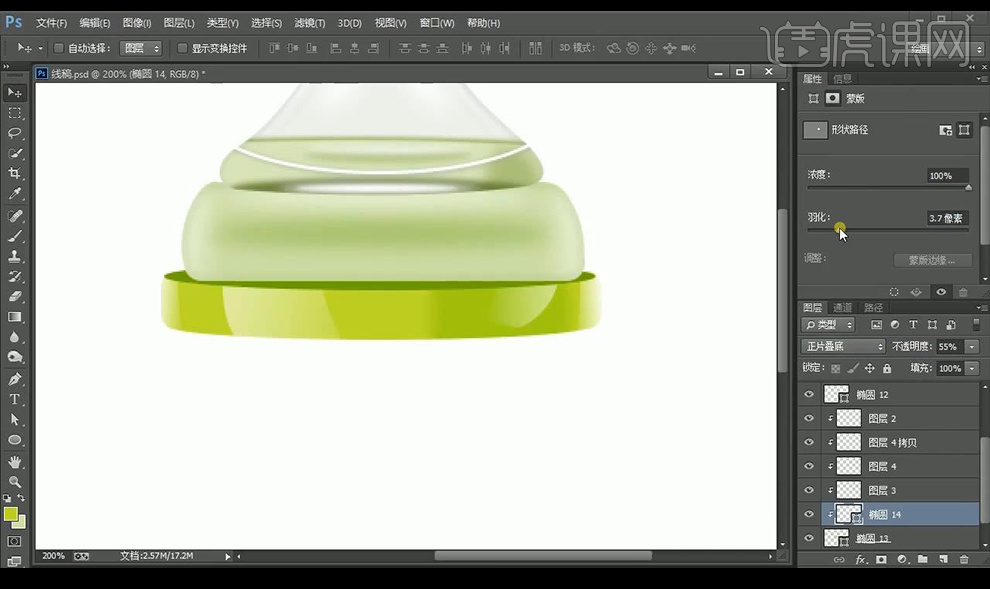
20.接下来做上面的反光,复制一层进行下移填充白色,混合模式为【叠加】。
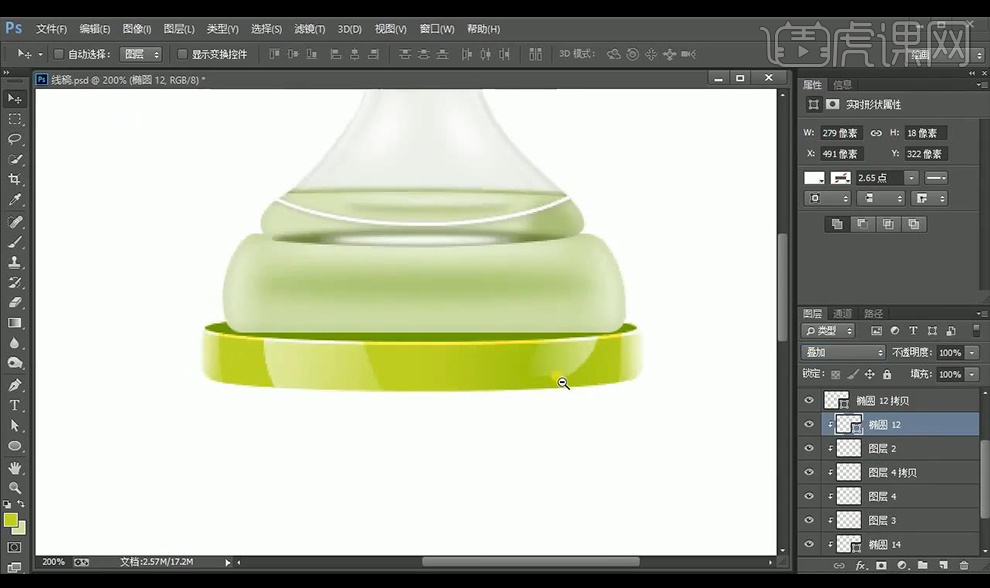
21.打开线稿,进行绘制瓶身部分,新建图层填充棕色。
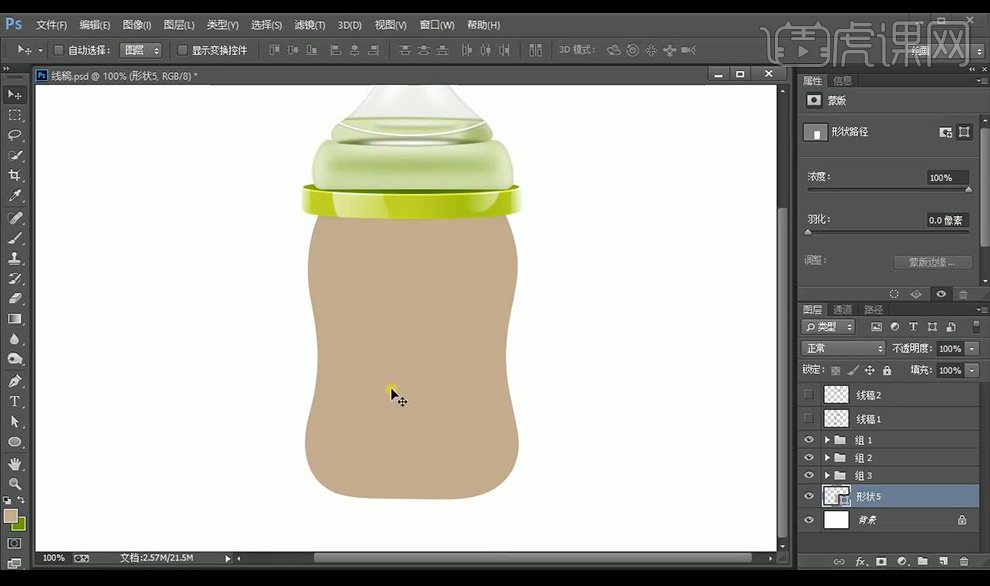
22.复制一层形状,填充浅色进行等比例缩小,再复制一层填充纯白色,再进行等比例缩小进行【羽化】。
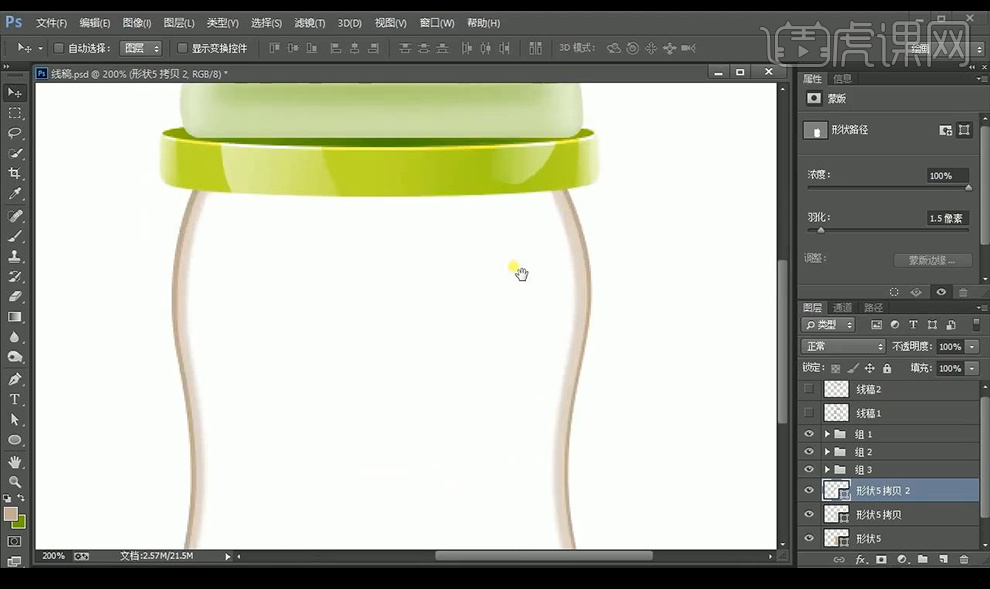
23.再复制一层,进行填充最下层的棕色,进行等比例缩小,然后加强【羽化】。
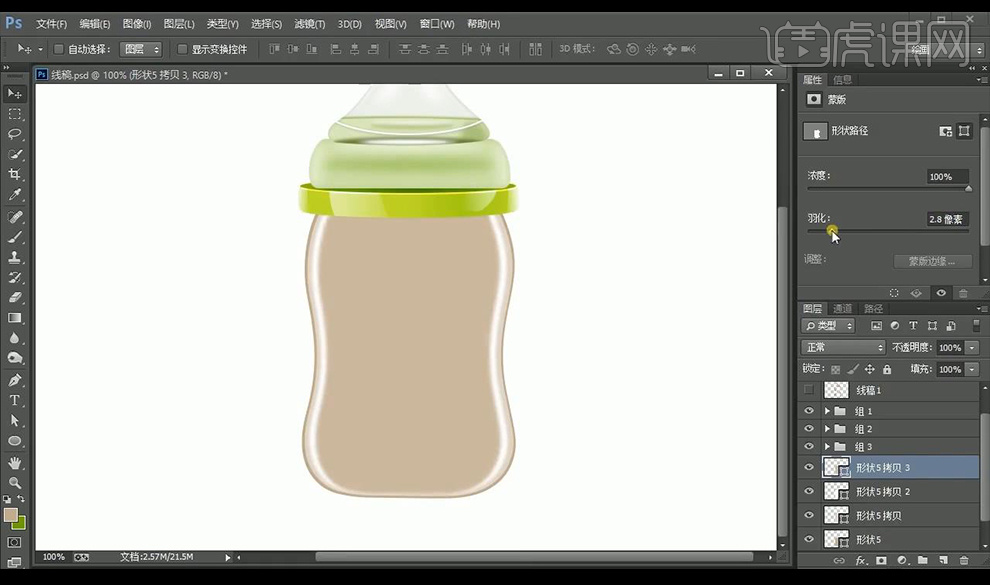
24.再进行复制一层,进行填充浅色,等比例缩小,将这几层进行创建剪切蒙版。
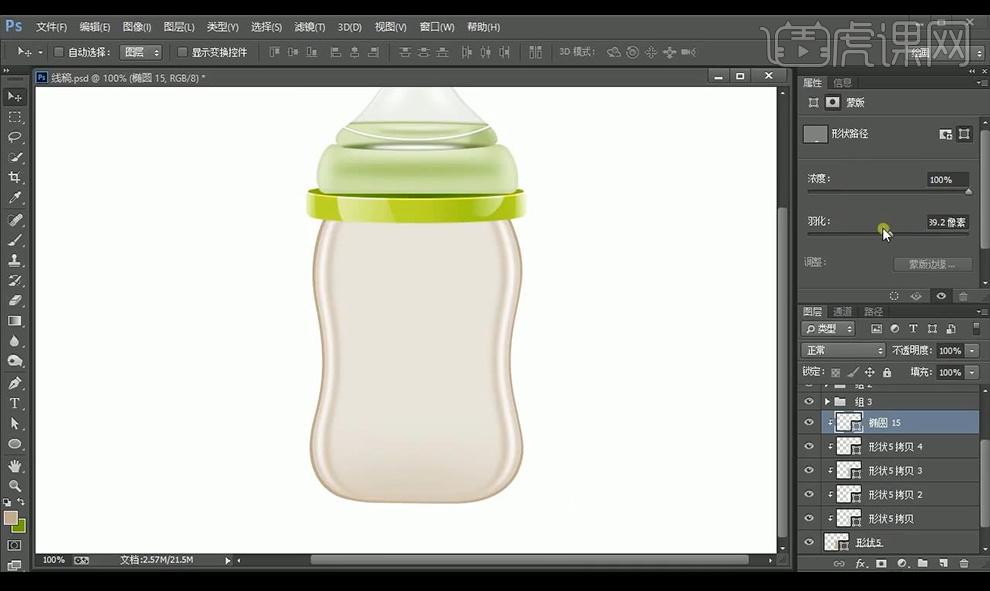
25.在底部绘制椭圆,创建剪切蒙版,然后进行【羽化】降低不透明度。
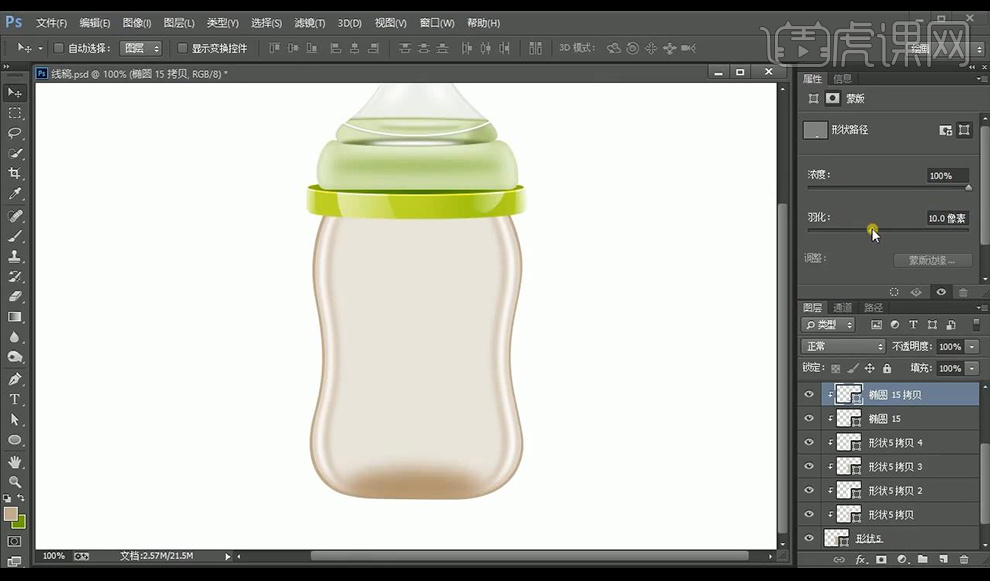
26.复制一层椭圆,进行调整大小,然后进行提高不透明度,降低【羽化】。
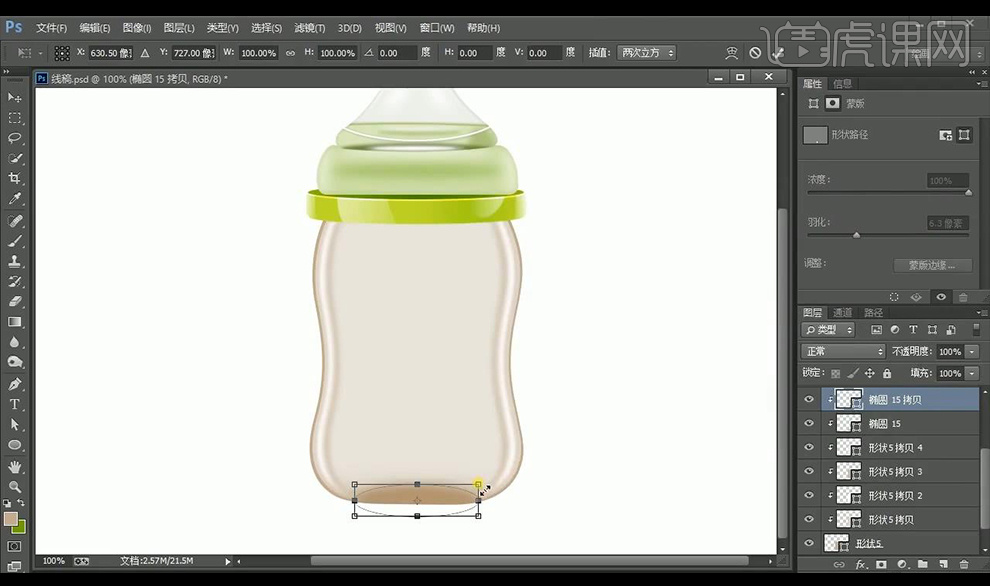
27.新建图层,绘制白色椭圆,进行【羽化】降低不透明度,添加图层蒙版进行涂抹不需要部分。
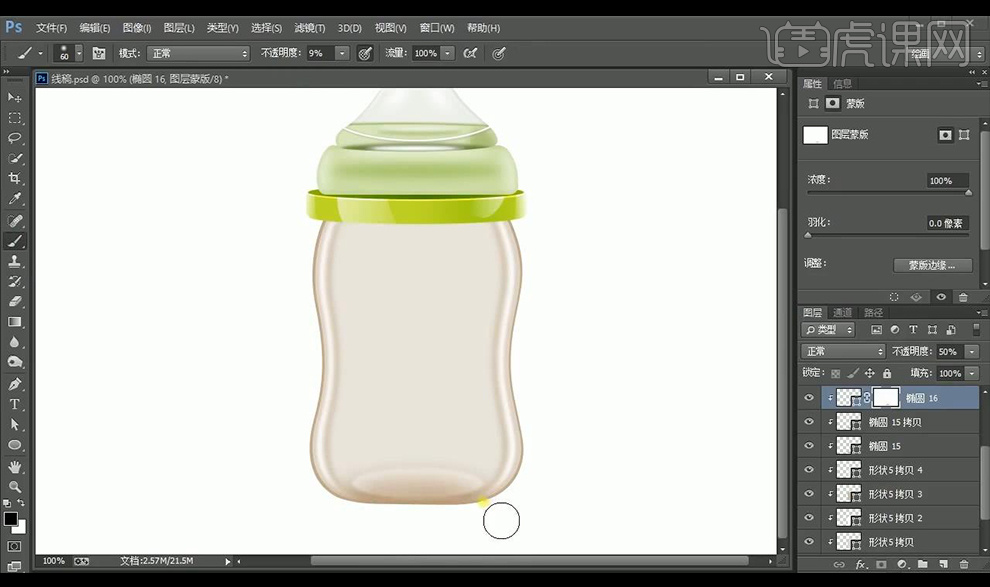
28.复制一层进行调整摆放,填充棕色,再复制一层进行缩小,进行填充浅色。
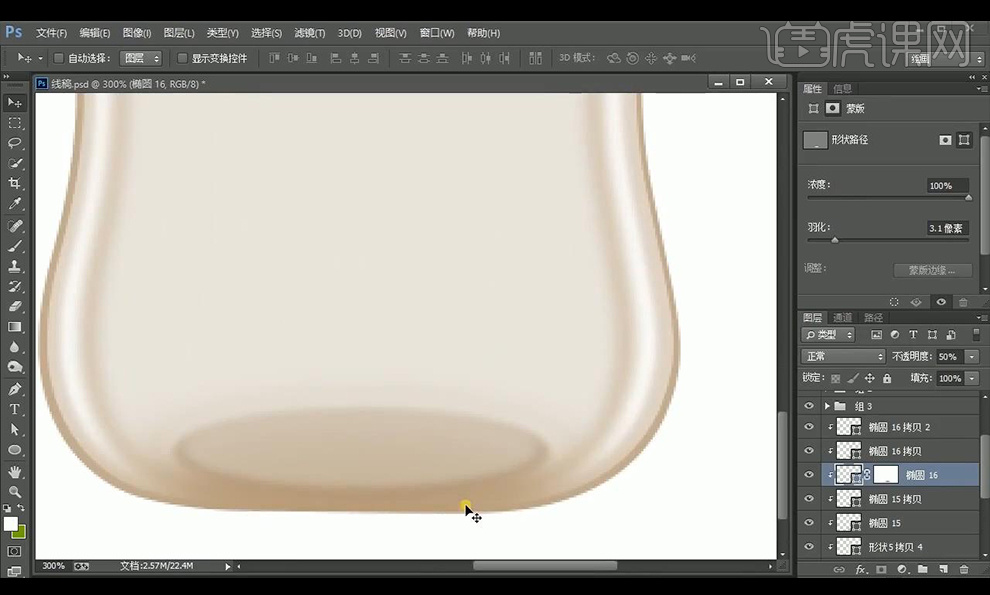
29.再复制一层,填充深色,然后进行提高不透明度,进行缩小然后进行【羽化】。
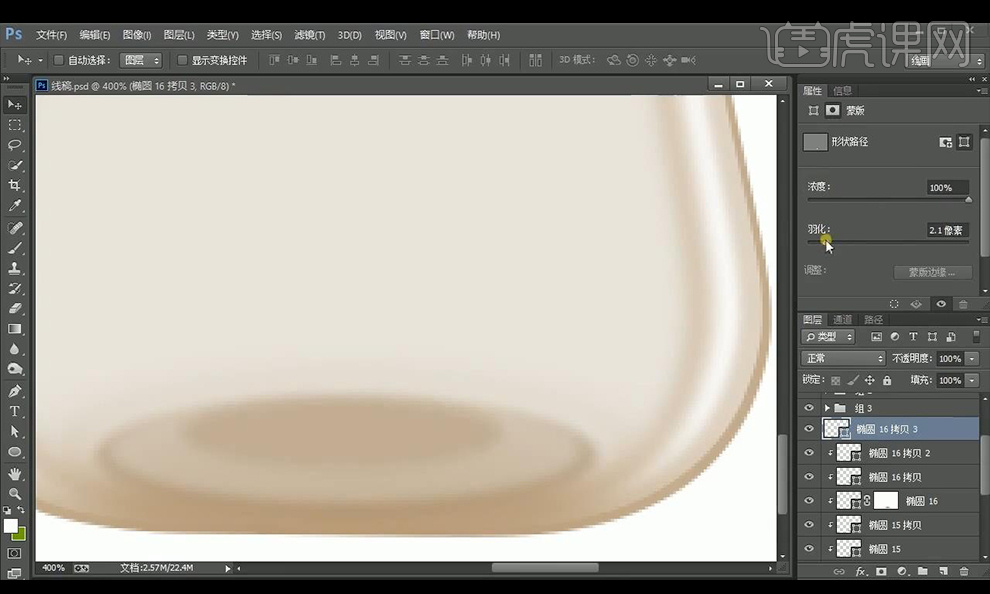
30.再复制一层,然后填充浅色,进行缩小一点进行【羽化】。
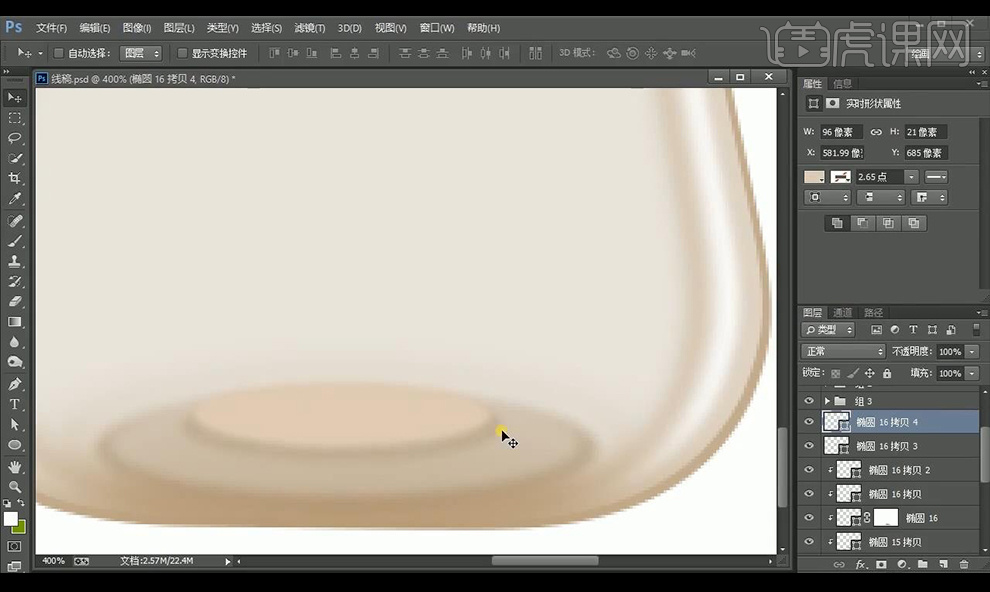
31.新建图层,使用【钢笔工具】进行绘制形状填充白色降低不透明度,然后进行【方框模糊】。
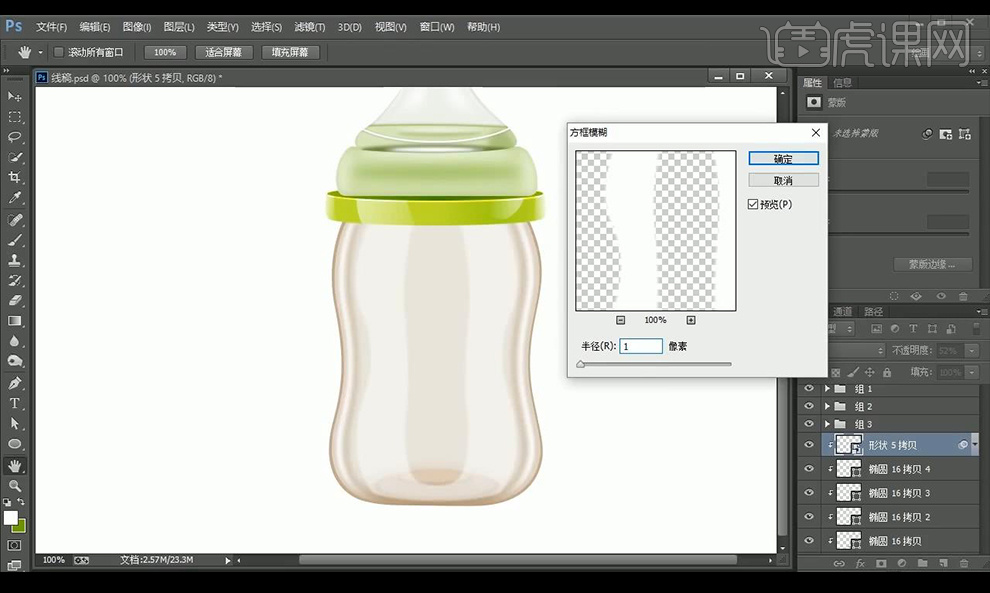
32.然后进行添加蒙版进行拉出渐变效果进行涂抹不需要部分。
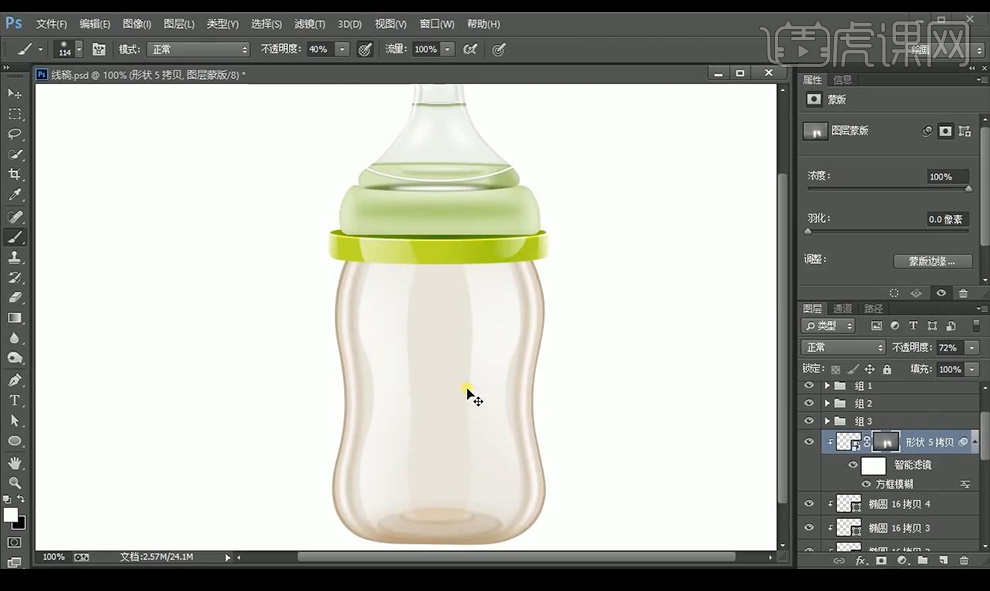
33.接下来再进行绘制形状进行上面方式进行处理绘制出三层渐变光影效果如图所示。
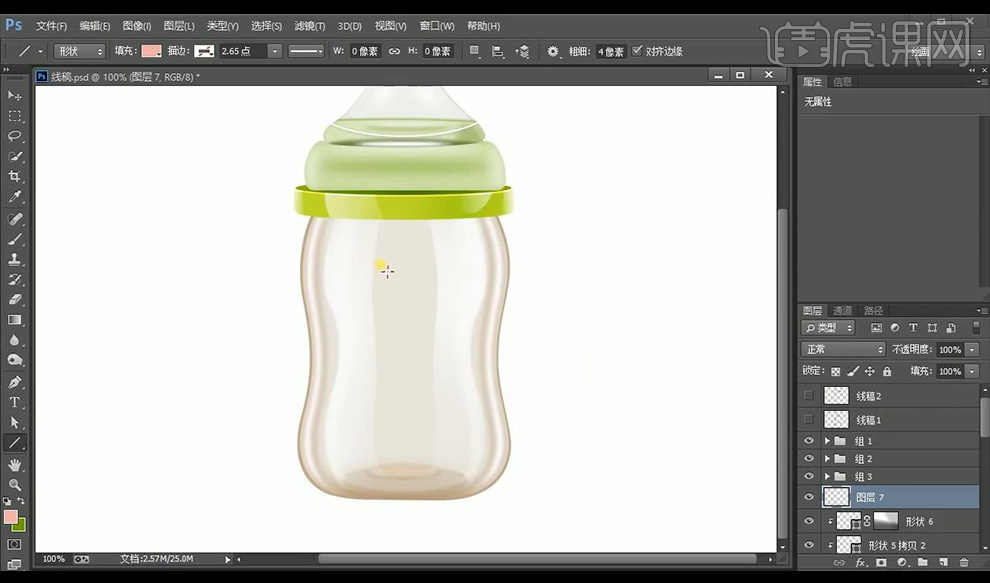
34.接下来绘制矩形填充粉色进行摆放当做水线,输入数字文案进行摆放。
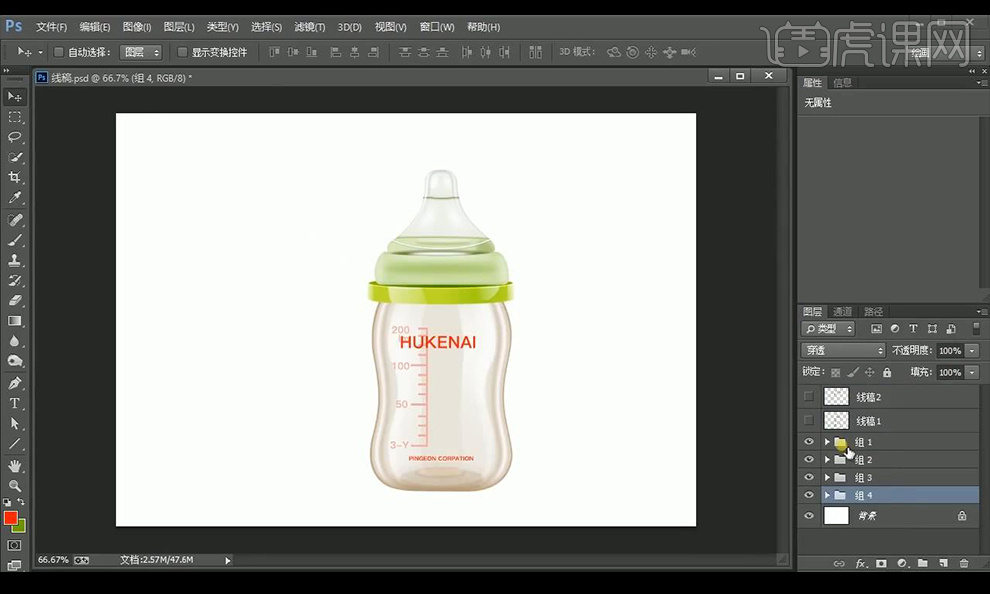
35.接下来再进行绘制瓶盖部分的形状,降低不透明度。
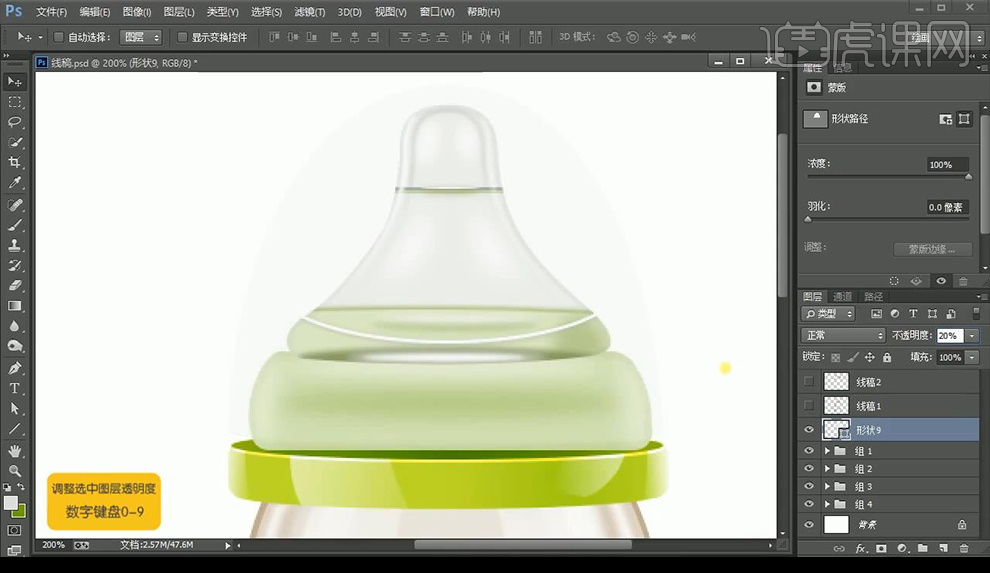
36.新建图层,创建剪切蒙版,混合模式为【正片叠底】,使用【画笔工具】进行涂抹光影。
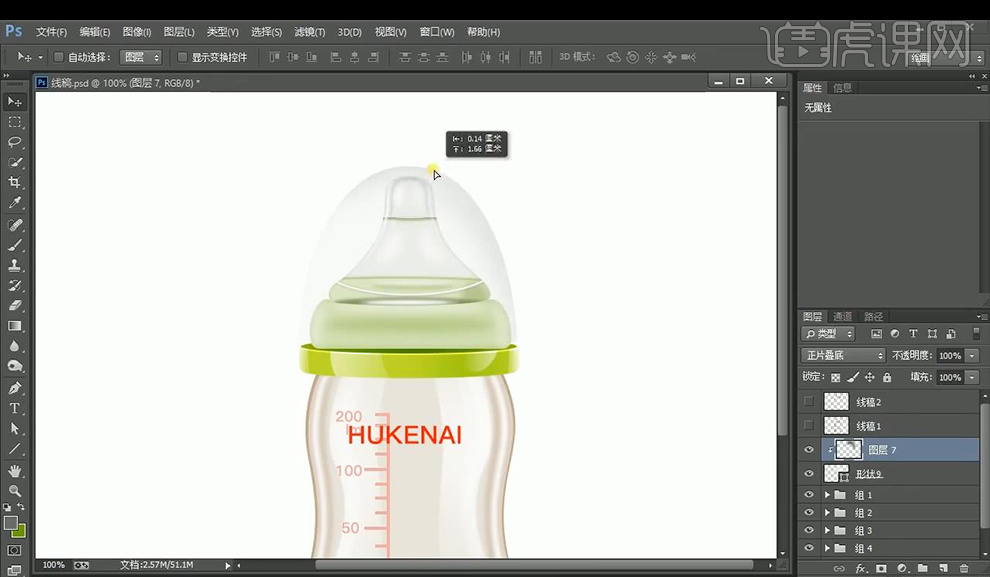
37.新建图层创建剪切蒙版,使用【钢笔工具】进行绘制路径,填充白色在两侧当做高光效果。
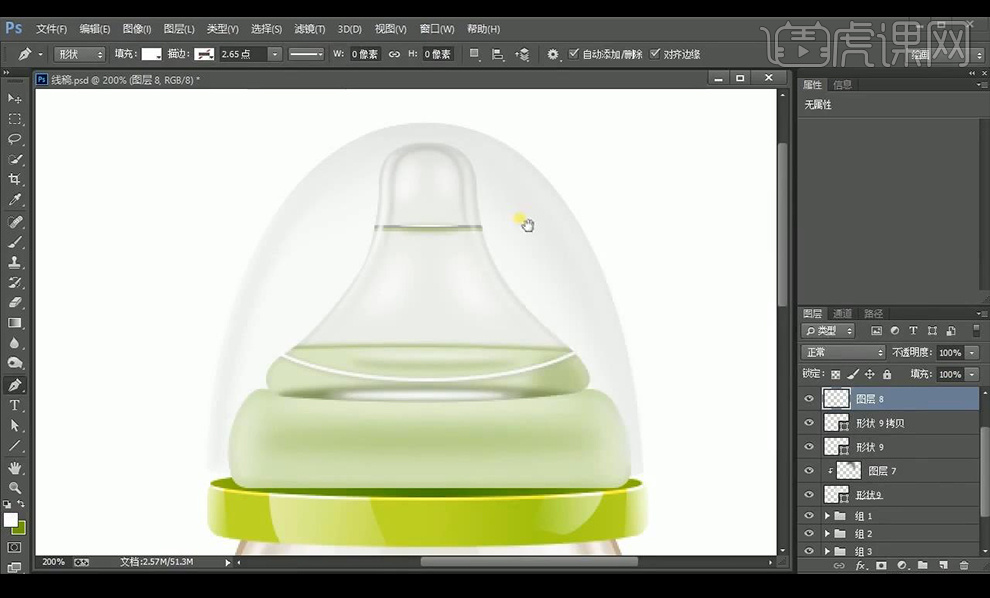
38.接下来再新建图层使用【钢笔工具】进行绘制形状,填充白色进行【羽化】,降低不透明度。
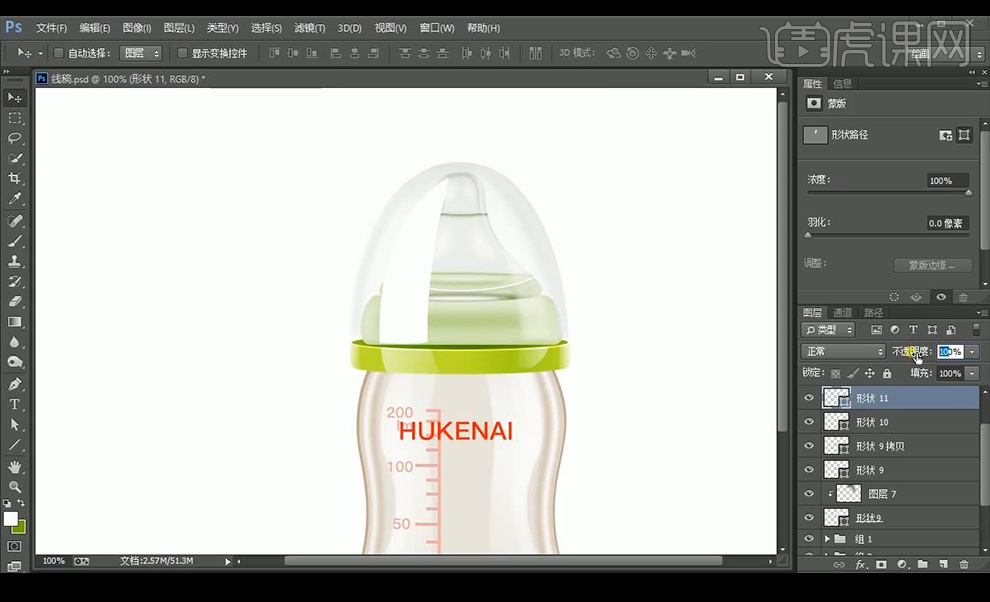
39.选中奶盖选区,新建图层,进行添加【描边】,降低不透明度。
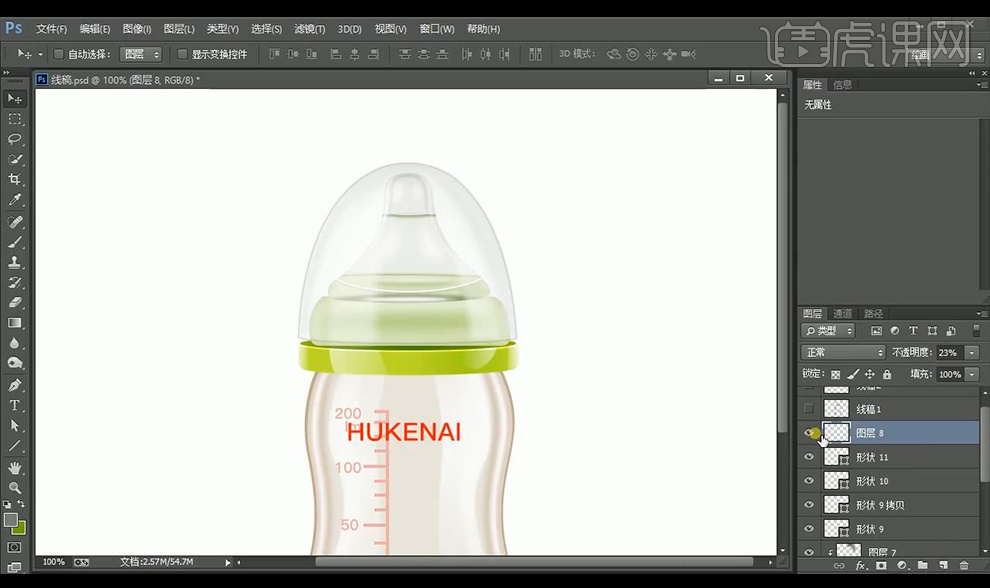
40.接下来在中间绘制椭圆,进行添加描边,选中选区新建图层,进行添加白色描边。
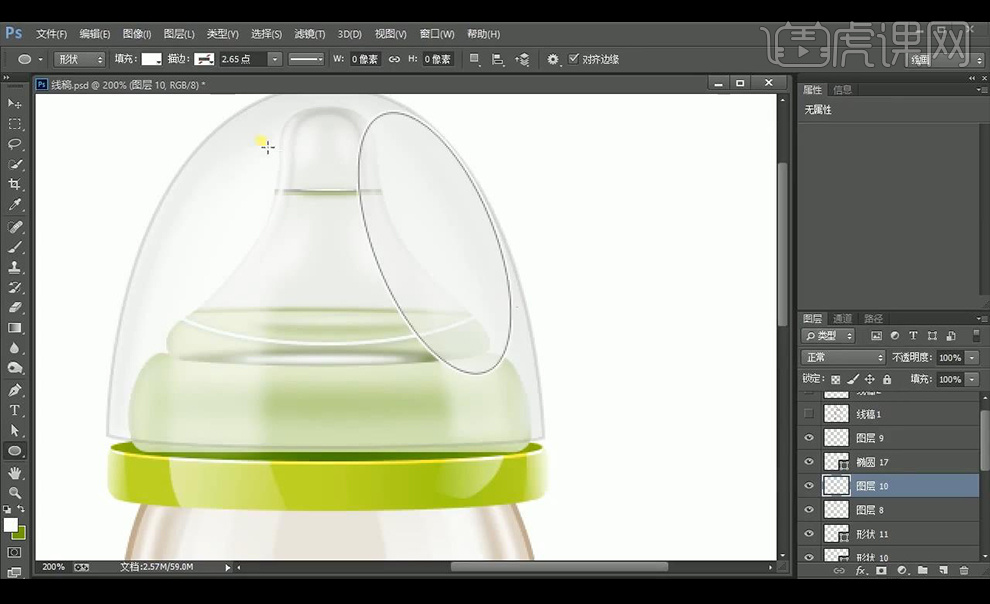
41.最终效果如图所示。